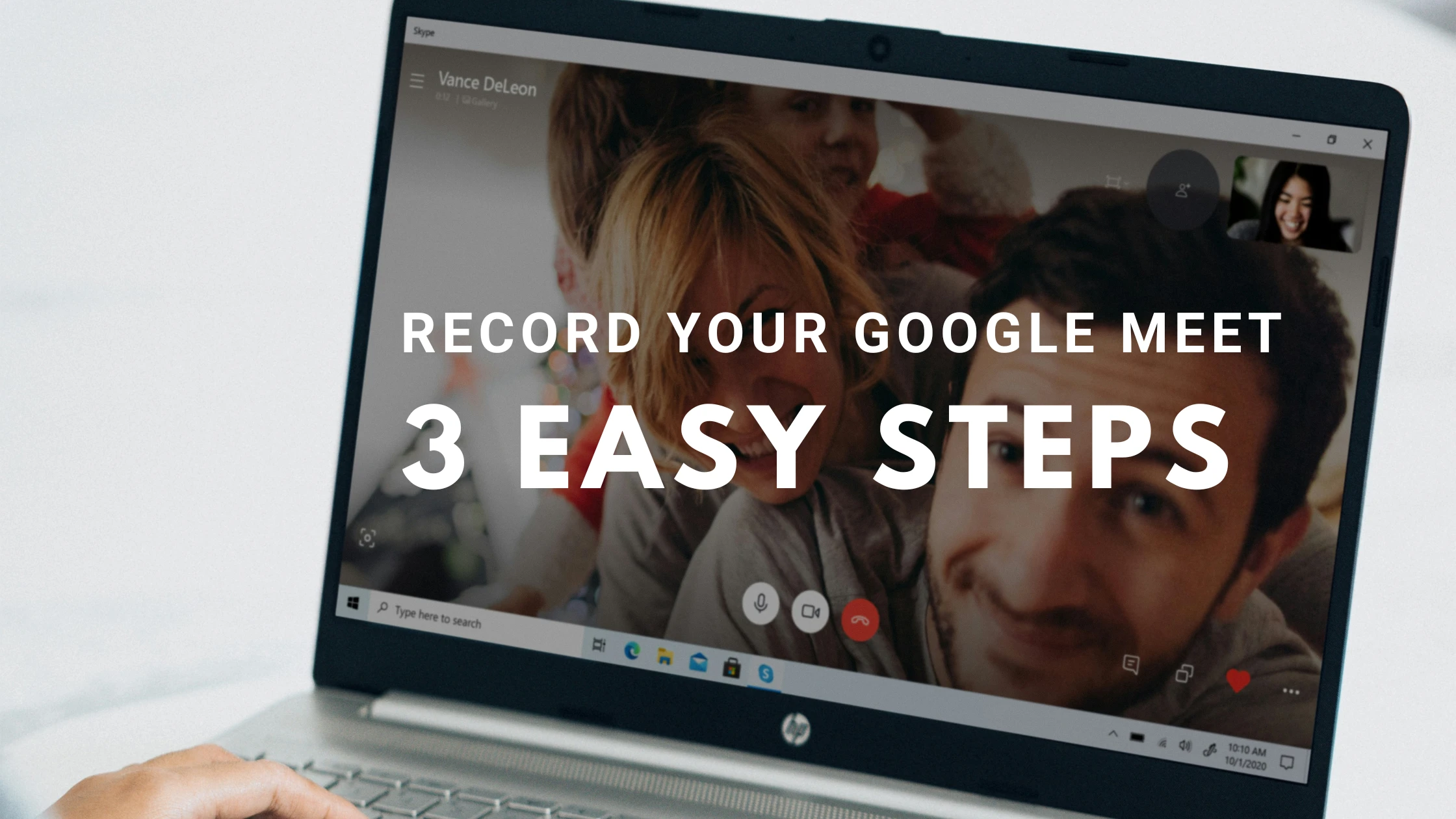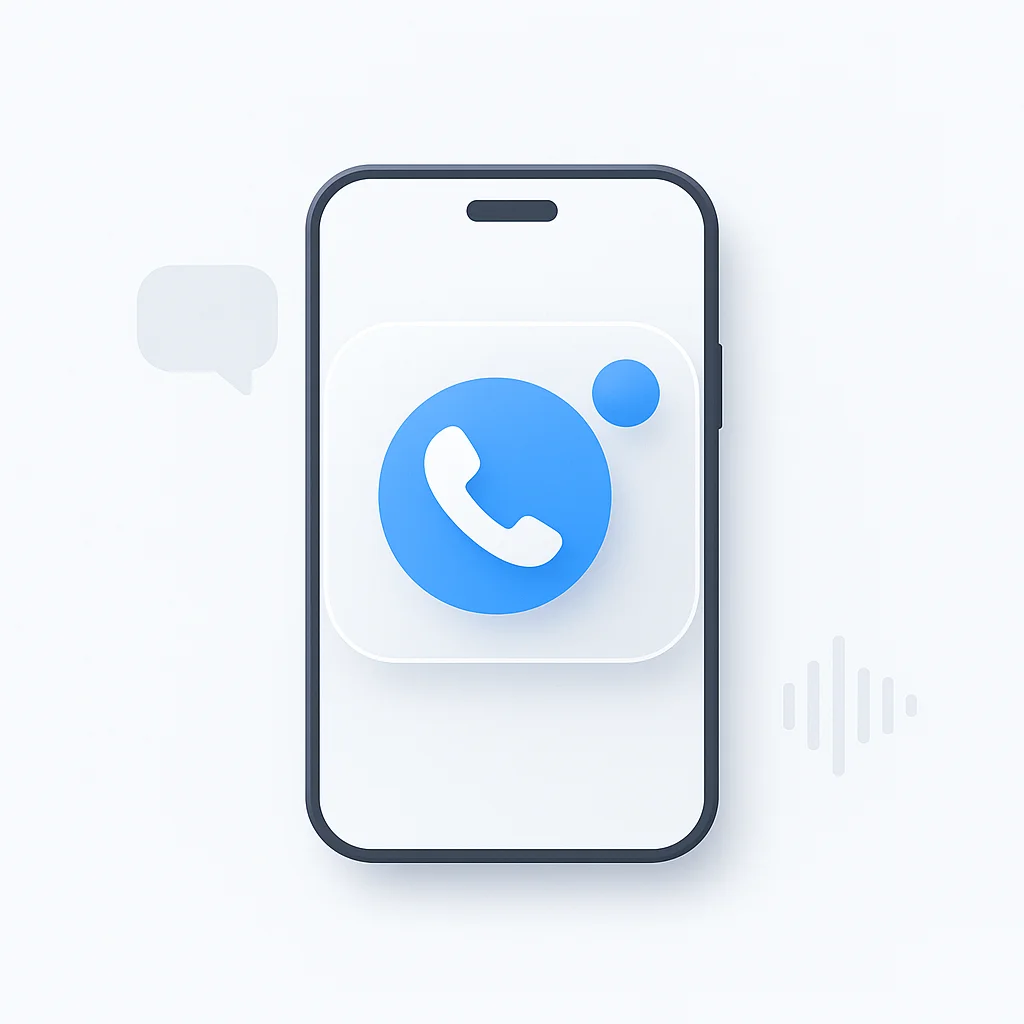Découvrez comment enregistrer facilement vos sessions Google Meet sans avoir besoin de logiciels externes. Ce guide fournit trois étapes simples pour capturer vos réunions pour référence future.
Étapes à suivre pour enregistrer un appel Google Meet avec un enregistreur d’écran Google
1. Inscrivez-vous au meilleur enregistreur d’écran pour Google Meet
2. Démarrez votre appel Google Meet
- Accédez à Google Meet (https://meet.google.com) et démarrez une nouvelle réunion ou rejoignez-en une existante.
3. Démarrer l’enregistrement Google Meet
- Cliquez sur le bouton “Enregistrer l’écran” ou utilisez le raccourci clavier configuré dans le logiciel.
- Sélectionnez la zone d’enregistrement :
- Choisissez d’enregistrer tout votre écran si vous avez besoin de tout capturer.
- Sélectionnez “Fenêtre d’application” et choisissez votre onglet de navigateur Google Meet pour un enregistrement plus ciblé.
4. Démarrer l’enregistrement
- Cliquez sur le bouton “Démarrer l’enregistrement” dans ScreenApp et sélectionnez “Onglet Chrome”
- Menez votre appel Google Meet :
- Poursuivez votre réunion comme d’habitude. ScreenApp enregistrera la zone visuelle sélectionnée et la source audio choisie.
5. Arrêter l’enregistrement
- Lorsque vous avez terminé, trouvez les commandes d’enregistrement ScreenApp.
- Cliquez sur le bouton “Arrêter l’enregistrement”.
6. Enregistrer et accéder à votre enregistrement
- ScreenApp traitera et enregistrera automatiquement votre enregistrement dans le dossier que vous avez spécifié précédemment.
- Vous pouvez localiser le fichier vidéo dans votre système de fichiers pour la lecture, l’édition ou le partage.
Comment enregistrer Google Meet sur votre téléphone ou tablette
Bien que Google Meet n’offre pas d’enregistrement intégré sur les appareils mobiles, vous pouvez toujours capturer vos appels à l’aide des outils d’enregistrement d’écran natifs disponibles sur Android et iOS. Voici comment faire :
Enregistrer Google Meet sur Android
- Accéder aux paramètres rapides : faites glisser votre doigt vers le bas depuis le haut de votre écran à deux reprises pour afficher le panneau des paramètres rapides.
- Appuyez sur “Enregistreur d’écran” : localisez l’icône de l’enregistreur d’écran (généralement un symbole de caméra vidéo) et appuyez dessus pour démarrer l’enregistrement.
- Assurez-vous de la capture audio : assurez-vous d’activer l’enregistrement audio en appuyant sur l’icône du microphone.
- Démarrez votre réunion : lancez Google Meet et rejoignez votre réunion comme d’habitude.
- Arrêter l’enregistrement : une fois que vous avez terminé, faites glisser votre doigt vers le bas depuis le haut de votre écran et appuyez sur le bouton “Arrêter” sur la notification de l’enregistreur d’écran.
Enregistrer Google Meet sur iOS
- Ajouter l’enregistrement d’écran au Centre de contrôle : accédez à Paramètres > Centre de contrôle et appuyez sur “Personnaliser les commandes”. Ajoutez “Enregistrement d’écran” à vos commandes incluses.
- Faites glisser votre doigt vers le haut pour le Centre de contrôle : faites glisser votre doigt vers le haut depuis le bas de votre écran (ou vers le bas depuis le coin supérieur droit sur les iPhones plus récents) pour accéder au Centre de contrôle.
- Appuyez sur Enregistrement d’écran : maintenez enfoncée l’icône Enregistrement d’écran (un bouton circulaire avec un point à l’intérieur) et appuyez sur l’icône du microphone pour activer la capture audio.
- Démarrer l’enregistrement : appuyez sur “Démarrer l’enregistrement” et lancez rapidement Google Meet pour rejoindre votre réunion.
- Arrêter l’enregistrement : appuyez sur l’icône d’enregistrement rouge en haut à gauche de votre écran pour arrêter l’enregistrement.
Comment enregistrer Google Meet en mode natif
La façon la plus simple d’enregistrer une réunion Google Meet est dans Google Meet lui-même. Cependant, vous devez disposer d’un compte Google Workspace éligible (voir la liste ci-dessous) ou d’un abonnement Google One avec au moins 2 To de stockage et, si vous faites partie d’une organisation, votre administrateur doit activer l’autorisation d’enregistrement.
Types de comptes Google éligibles :
- Business Standard, Business Plus, Enterprise Starter, Enterprise Standard, Enterprise Plus
- Education Fundamentals, Education Standard, Education Plus, Teaching and Learning Upgrade
- Abonné Workspace Individual
- Abonné Google One (2 To de stockage ou plus)
Étapes à suivre pour enregistrer :
- Rejoindre une réunion Google Meet : démarrez une nouvelle réunion ou rejoignez-en une existante.
- Cliquez sur “Activités” : recherchez le bouton “Activités” à trois points en bas à droite de votre écran.
- Sélectionnez “Enregistrer la réunion” : cliquez sur cette option dans le menu Activités.
- Démarrer l’enregistrement : cliquez sur “Démarrer l’enregistrement”, puis sur “Démarrer” dans la fenêtre contextuelle. N’oubliez pas d’obtenir le consentement de tous les participants !
- Arrêter l’enregistrement : lorsque vous avez terminé, revenez au menu “Activités”, sélectionnez “Enregistrement”, puis “Arrêter l’enregistrement”.
.png)
Où trouver votre enregistrement :
- L’enregistrement sera enregistré dans le Google Drive de l’organisateur de la réunion dans un dossier intitulé “Enregistrements Meet”.
- Vous et l’organisateur de la réunion recevrez un e-mail contenant un lien vers l’enregistrement.
Pourquoi enregistrer vos Google Meet ?
- Booster l’apprentissage et la formation : revisitez facilement des concepts complexes ou analysez la dynamique d’équipe.
- Améliorer l’accessibilité : partagez les enregistrements avec ceux qui n’ont pas pu assister à la réunion ou qui ont besoin d’une assistance supplémentaire.
- Ne manquez jamais un battement : capturez les idées fugaces et les décisions cruciales avant qu’elles ne disparaissent dans l’éther.
- Améliorer la collaboration : rationalisez les discussions futures en vous référant aux conversations passées.
Considérations relatives à l’utilisation d’un enregistreur
- Connexion Internet : une connexion stable est essentielle pour un enregistrement fluide.
- Paramètres audio : assurez-vous que le microphone de votre appareil est correctement configuré pour capturer un son clair.
- Espace de stockage : soyez attentif à l’espace de stockage disponible sur votre appareil, car les fichiers vidéo peuvent être volumineux.
- Confidentialité et consentement : informez toujours les participants de l’enregistrement pour des raisons éthiques et de confidentialité.
Conseils pour l’enregistrement de Google Meet
Maintenant que vous connaissez les méthodes d’enregistrement, améliorons vos compétences avec quelques conseils et bonnes pratiques :
Demander la permission
- Obtenez toujours le consentement des participants avant d’enregistrer. Informez tout le monde dès le départ de la politique d’enregistrement et de son objectif. La transparence renforce la confiance et évite tout problème de confidentialité.
- Fournissez des indications claires sur la façon dont l’enregistrement sera utilisé, stocké et partagé. Informez les participants du moment où et comment ils peuvent accéder à l’enregistrement ou demander sa suppression.
Utilisez une connexion de haute qualité
- Assurez une connexion Internet stable pour un son et une vidéo clairs. La mise en mémoire tampon et les problèmes techniques peuvent gâcher l’expérience d’enregistrement. Envisagez de passer à une connexion filaire si nécessaire.
- Testez votre microphone et votre haut-parleur à l’avance. Éliminez le bruit de fond et réglez votre volume pour une intelligibilité optimale.
Utiliser pour l’accessibilité
- Activez les légendes/transcriptions chaque fois que possible. Cela rend l’enregistrement accessible aux personnes malentendantes et facilite la recherche de mots-clés ultérieurement.
- Envisagez des services de transcription en direct ou après l’enregistrement pour une accessibilité et une capacité de recherche encore plus grandes.
Modifier là où vous le pouvez
- Coupez le gras ! Supprimez les parties inutiles comme les présentations, les interruptions ou les longs silences pour que l’enregistrement reste concis et engageant.
- Créez un système de nommage pour vos enregistrements. Incluez la date, le sujet et les participants pour une identification et une organisation faciles.
- Utilisez un fournisseur de stockage en nuage ou des plateformes dédiées pour garantir un accès sûr et pratique à vos enregistrements depuis n’importe quel appareil.
En suivant ces conseils et ces bonnes pratiques, vous ferez passer votre jeu d’enregistrement Google Meet d’amateur à pro. N’oubliez pas que l’enregistrement ne consiste pas seulement à capturer l’appel, mais à créer une ressource précieuse pour la consultation, l’apprentissage et la collaboration futurs. Alors, allez-y, enregistrez en toute confiance et libérez tout le potentiel de vos réunions !
Conclusion
Nous avons exploré comment enregistrer des appels Google Meet sur différents appareils et avec différentes méthodes. Résumons les points importants
- L’enregistrement est simple. Les applications d’enregistrement d’écran et d’autres outils spécialisés simplifient le processus.
- Donnez la priorité au consentement et à la qualité. Obtenez toujours la permission des participants et visez un son et une vidéo clairs pour que les enregistrements soient utiles.
- L’accessibilité est importante. Envisagez d’utiliser des légendes et des outils d’édition pour vous assurer que tout le monde peut bénéficier de vos enregistrements.
- Adaptez votre approche. Trouvez la méthode d’enregistrement qui vous convient le mieux : il n’y a pas de “bonne” façon de le faire.
- Les enregistrements ont une valeur plus large. Utilisez-les pour améliorer la productivité, faciliter l’apprentissage et archiver les discussions importantes.